
| SpaceClaim Ayuda en línea |

|
Utilice el panel Selección para seleccionar objetos de la misma pieza que sean similares o estén relacionados con el objeto actualmente seleccionado. La lista de resultados aparece en función de la geometría que se seleccionó para la búsqueda. Por ejemplo, realizamos la búsqueda en función de la cara redondeada resaltada en la imagen a continuación. Consulte los ejemplos que se muestran a continuación para ver qué pasa cuando hace clic en cada uno de los resultados de búsqueda.

Seleccione un objeto 3D.
Haga clic en la pestaña Selección para ver el panel Selección.
Inicialmente, la pestaña Selección se encuentra en la parte inferior del panel de Estructura.
(Opcional) Seleccione la opción Todos los cuerpos para buscar todos los cuerpos en el componente activo.
Las siguientes categorías de selección se pueden seleccionar en más de un cuerpo:
Bordes: Misma longitud, Misma longitud con misma orientación, Orificio de radio igual o menor.
Caras: Redondas iguales, Redondas iguales o más pequeñas, Biseladas iguales o menores, Orificio igual o menor, Misma área, Mismo lugar, Cilindro de igual radio.
(Opcional) Seleccione una categoría de la lista desplegable para ver aquellos objetos con la relación seleccionada.
Seleccione Todos los tipos para ver todas las geometrías relacionadas con su selección.
| Categoría | Descripción | Ejemplo | Tipos de selección |
|---|---|---|---|
|
Cuerpos |
Cuerpos en función del volumen comparados con el cuerpo actualmente seleccionado. |
Esta categoría de selección de potencia es especialmente útil cuando necesita encontrar y borrar muchos elementos pequeños en un diseño, como cierres. |
Todos los cuerpos con volumen <=, =, o >= al volumen del cuerpo seleccionado |
|
Caras coaxiales |
Objetos con el mismo eje |
|
Orificio coaxial Protuberancia coaxial Cilindro coaxial Superficies coaxiales |
| Componentes | Todas las instancias del componente seleccionado. | Componentes | |
|
Bordes |
Bordes iguales al borde seleccionado |
|
Bordes con la misma longitud Bordes con la misma longitud y la misma orientación Bordes con la misma longitud en la misma cara Bucle de borde Bordes de lámina metálica dura |
|
Características |
Grupos |
|
Protuberancia Depresión Caras interiores Encerrado por |
|
Espesor de cara de superficie media |
Cara de superficie media con el mismo espesor de superficie media con el mismo espesor |
Caras y cuerpos | |
|
Desplazar caras |
Caras que tienen una relación de desplazamiento definida |
|
Todas las caras de línea de base de desplazamiento Todas las caras de desplazamiento Caras con el mismo desplazamiento Todas las caras coincidentes |
|
Patrones |
Miembros de patrón, patrones enteros o todos los patrones reconocidos |
|
Miembro de patrón Patrón reconocido Todos los miembros del patrón Nota Si el patrón no tiene una relación de patrón en [%=General.ProductName%, deberá mantener presionado Alt y seleccionar la cara que tenga los miembros de patrón para poder seleccionar un patrón reconocido. |
|
Objetos redondos |
Objetos redondos y biselados |
|
Objetos redondos de igual radio Objeto Biseles de igual tamaño o más pequeños Caras redondas de radio variable y cadenas de caras, incluso si están compuestas de una mezcla de caras constantes y variables |
|
Mismo color |
Caras del mismo color | Caras | |
| Mismo tipo de curva | Curvas del mismo color, tipo y longitud | Caras del mismo color que la cara originalmente seleccionada | |
| Mismas dimensiones de orificio | Orificios estándares con las mismas dimensiones de orificio | Orificios estándares | |
|
Mismo tamaño |
Caras que tiene el mismo radio o área |
|
Cilindro de igual radio Orificio de igual radio Protuberancias de igual radio Caras con la misma área Orificios iguales o más pequeños que Orificios de superficie iguales o más pequeños que |
| Lámina metálica | Objetos de lámina metálica |
Esquinas de inglete Mismo tipo de unión y parámetros Nervaduras y formas con los mismos parámetros
|
(Opcional) Si deshabilita Calcular en forma automática los resultados de selección de potencia en las opciones de Selección, luego deberá hacer clic en  para buscar objetos relacionados en su diseño. De lo contrario, los resultados de búsqueda se mostrarán en forma automática.
para buscar objetos relacionados en su diseño. De lo contrario, los resultados de búsqueda se mostrarán en forma automática.
Los objetos relacionados se muestran en el área principal del panel. Pase el cursor por encima de los objetos en la lista para resaltar los objetos en la ventana Diseño .
.
(Opcional) Configure la Tolerancia relativa de la selección de potencia en las opciones de Selección para buscar elementos dentro de una tolerancia del tamaño de destino.
Haga clic sobre cualquier cantidad de objetos relacionados en la lista para agregarlos a la selección en curso.
Puede hacer Ctrl + clic para seleccionar varios objetos.
Seleccione una superficie que presente un bucle de superficie.
Seleccione Bucle de borde de superficie en la lista de categorías.
de superficie en la lista de categorías.
Esta opción es útil cuando aparecen bucles de bordes en la parte superior de cada uno en la ventana Diseño .
.
Seleccione una protuberancia o depresión que sea miembro del patrón.
Mantenga presionada la tecla Alt y seleccione la cara planar que presente el posible patrón.
Debe seleccionar esta cara para reconocer un patrón.
Seleccione Patrón reconocido de la lista relacionada.
(Opcional) Seleccione una cara de un miembro de patrón para ver y editar la cuenta y las dimensiones.
Haga clic en una cara del sólido con caras internas.
Seleccione Caras internas en la lista de categorías.
Seleccione dos caras.
Haga clic  en el panel de Selección.
en el panel de Selección.
Los resultados de búsqueda muestran todas las caras en su diseño con un área entre las dos caras seleccionadas.
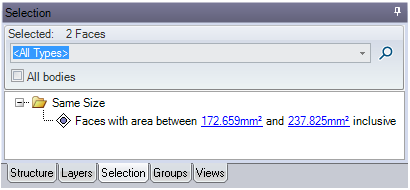
Abra un modelo con colores diferentes en caras múltiples del modelo.
Seleccione una cara de un color en particular
Haga clic en la pestaña del panel Selección en el árbol de estructura
Se seleccionarán todas las caras que sean del mismo color que la cara originalmente seleccionada.

Seleccionamos la cara redonda resaltada arriba.
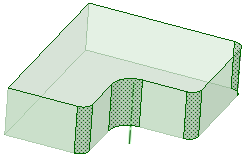
Las caras resaltadas arriba se seleccionan al hacer clic en Todos los objetos redondos son iguales o más pequeños que 4.34 mm.
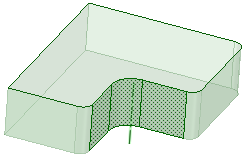
Las caras seleccionadas arriba se seleccionan al hacer clic en Depresión.
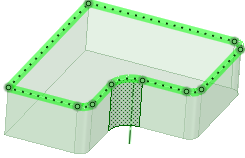
Las caras seleccionadas arriba se seleccionan al hacer clic en Bucle de borde de superficie.
de superficie.
© Copyright 2015 SpaceClaim Corporation. Todos los derechos reservados.